当用户从网络上读取微薄的时候,如果一下子全部加载用户未读的微薄这将耗费比较长的时间,造成不好的用户体验,同时一屏的内容也不足以显示如此多的内容。这时候,我们就需要用到另一个功能,那就是listview的分页了。通过分页分次加载数据,用户看多少就去加载多少。
通常这也分为两种方式,一种是设置一个按钮,用户点击即加载。另一种是当用户滑动到底部时自动加载。今天我就和大家分享一下这个功能的实现。
首先,写一个xml文件,moredata.xml,该文件即定义了放在listview底部的视图:
<"1.0" encoding="utf-8"?> <LinearLayout xmlns:android="http://schemas.android.com/apk/res/android" android:layout_width="match_parent" android:layout_height="match_parent" android:orientation="vertical" > <Button android:id="@+id/bt_load" android:layout_width="fill_parent" android:layout_height="wrap_content" android:text="加载更多数据" /> <ProgressBar android:id="@+id/pg" android:layout_width="wrap_content" android:layout_height="wrap_content" android:layout_gravity="center_horizontal" android:visibility="gone" /> </LinearLayout>
可以看到是一个按钮和一个进度条。因为只做一个演示,这里简单处理,通过设置控件的visibility,未加载时显示按钮,加载时就显示进度条。
写一个item.xml,大家应该很熟悉了。用来定义listview的每个item的视图。
<"1.0" encoding="utf-8"?> <LinearLayout xmlns:android="http://schemas.android.com/apk/res/android" android:layout_width="match_parent" android:layout_height="match_parent" android:orientation="vertical" > <TextView android:id="@+id/tv_title" android:textSize="20sp" android:layout_width="wrap_content" android:layout_height="wrap_content" android:layout_marginTop="5dp" /> <TextView android:textSize="12sp" android:id="@+id/tv_content" android:layout_width="wrap_content" android:layout_height="wrap_content" android:layout_marginTop="5dp" /> </LinearLayout>
main.xml就不贴了,整个主界面就一个listview。
直接先看下Activity的代码,在里面实现分页效果。
package com.notice.moredate; import java.util.ArrayList; import java.util.HashMap; import android.app.Activity; import android.os.Bundle; import android.os.Handler; import android.view.View; import android.view.View.OnClickListener; import android.widget.AbsListView; import android.widget.AbsListView.OnScrollListener; import android.widget.Button; import android.widget.ListView; import android.widget.ProgressBar; import android.widget.SimpleAdapter; import android.widget.Toast; public class MoreDateListActivity extends Activity implements OnScrollListener { // ListView的Adapter private SimpleAdapter mSimpleAdapter; private ListView lv; private Button bt; private ProgressBar pg; private ArrayList<HashMap<String,String>> list; // ListView底部View private View moreView; private Handler handler; // 设置一个最大的数据条数,超过即不再加载 private int MaxDateNum; // 最后可见条目的索引 private int lastVisibleIndex; /** Called when the activity is first created. */ @Override public void onCreate(Bundle savedInstanceState) { super.onCreate(savedInstanceState); setContentView(R.layout.main); MaxDateNum = 22; // 设置最大数据条数 lv = (ListView) findViewById(R.id.lv); // 实例化底部布局 moreView = getLayoutInflater().inflate(R.layout.moredate, null); bt = (Button) moreView.findViewById(R.id.bt_load); pg = (ProgressBar) moreView.findViewById(R.id.pg); handler = new Handler(); // 用map来装载数据,初始化10条数据 list = new ArrayList<HashMap<String,String>>(); for (int i = 0; i < 10; i++) { HashMap<String, String> map = new HashMap<String, String>(); map.put("ItemTitle", "第" + i + "行标题"); map.put("ItemText", "第" + i + "行内容"); list.add(map); } // 实例化SimpleAdapter mSimpleAdapter = new SimpleAdapter(this, list, R.layout.item, new String[] { "ItemTitle", "ItemText" }, new int[] { R.id.tv_title, R.id.tv_content }); // 加上底部View,注意要放在setAdapter方法前 lv.addFooterView(moreView); lv.setAdapter(mSimpleAdapter); // 绑定监听器 lv.setOnScrollListener(this); bt.setOnClickListener(new OnClickListener() { @Override public void onClick(View v) { pg.setVisibility(View.VISIBLE);// 将进度条可见 bt.setVisibility(View.GONE);// 按钮不可见 handler.postDelayed(new Runnable() { @Override public void run() { loadMoreDate();// 加载更多数据 bt.setVisibility(View.VISIBLE); pg.setVisibility(View.GONE); mSimpleAdapter.notifyDataSetChanged();// 通知listView刷新数据 } }, 2000); } }); } private void loadMoreDate() { int count = mSimpleAdapter.getCount(); if (count + 5 < MaxDateNum) { // 每次加载5条 for (int i = count; i < count + 5; i++) { HashMap<String, String> map = new HashMap<String, String>(); map.put("ItemTitle", "新增第" + i + "行标题"); map.put("ItemText", "新增第" + i + "行内容"); list.add(map); } } else { // 数据已经不足5条 for (int i = count; i < MaxDateNum; i++) { HashMap<String, String> map = new HashMap<String, String>(); map.put("ItemTitle", "新增第" + i + "行标题"); map.put("ItemText", "新增第" + i + "行内容"); list.add(map); } } } @Override public void onScroll(AbsListView view, int firstVisibleItem, int visibleItemCount, int totalItemCount) { // 计算最后可见条目的索引 lastVisibleIndex = firstVisibleItem + visibleItemCount - 1; // 所有的条目已经和最大条数相等,则移除底部的View if (totalItemCount == MaxDateNum + 1) { lv.removeFooterView(moreView); Toast.makeText(this, "数据全部加载完成,没有更多数据!", Toast.LENGTH_LONG).show(); } } @Override public void onScrollStateChanged(AbsListView view, int scrollState) { // 滑到底部后自动加载,判断listview已经停止滚动并且最后可视的条目等于adapter的条目 if (scrollState == OnScrollListener.SCROLL_STATE_IDLE && lastVisibleIndex == mSimpleAdapter.getCount()) { // 当滑到底部时自动加载 // pg.setVisibility(View.VISIBLE); // bt.setVisibility(View.GONE); // handler.postDelayed(new Runnable() { // // @Override // public void run() { // loadMoreDate(); // bt.setVisibility(View.VISIBLE); // pg.setVisibility(View.GONE); // mSimpleAdapter.notifyDataSetChanged(); // } // // }, 2000); } } }
通过注释,大家应该很容易理解了。这里做下简单的解析。首先要注意的是,addFootView方法一定要在setAdapter方法之前,否则会无效。addFootView方法为listview底部加入一个视图,在本例中就是那个Button加progressbar的视图。当用户点击按钮时,调用loadmoreDate方法,为listview绑定更多的数据,通过adapter的notifyDataSetChanged方法通知listview刷新,显示刚加入的数据。
这里用handler异步延迟2秒操作,模仿加载过程。同时listview绑定了onScrollListener监听器,并且实现了onScroll和onScrollStateChanged方法。在后者方法中,我们通过判断listview已经停止滚动并且最后可视的条目等于adapter的条目,可以知道用户已经滑动到底部并且自动加载,代码中将这部分代码注释掉了,大家可以自己试下。
代码中还加入了一个MaxDateNum变量,用来记录最大的数据数量。也就是说网络或者其他地方一共的数据。通过onScroll方法判断用户加载完这些数据后,移除listview底部视图,不让继续加载。同时在loadmoreDate方法中也对最大数据量做相应的操作来判断加载数量。(默认加载5条,不足5条时加载剩余的)。
看下效果图:
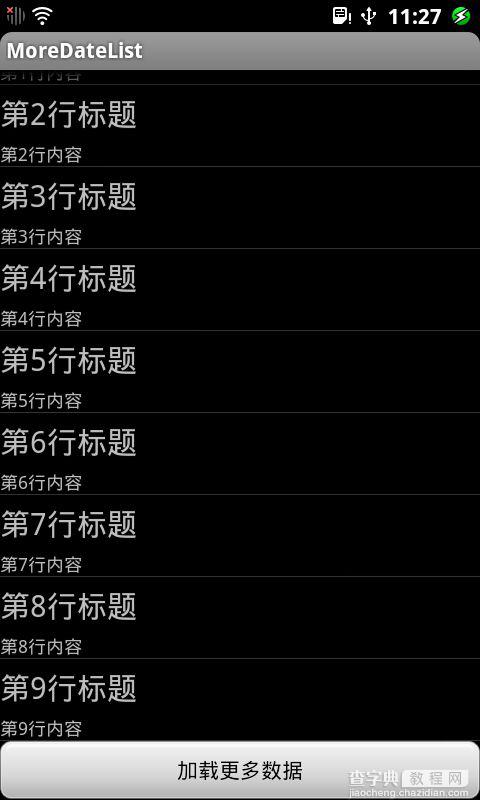
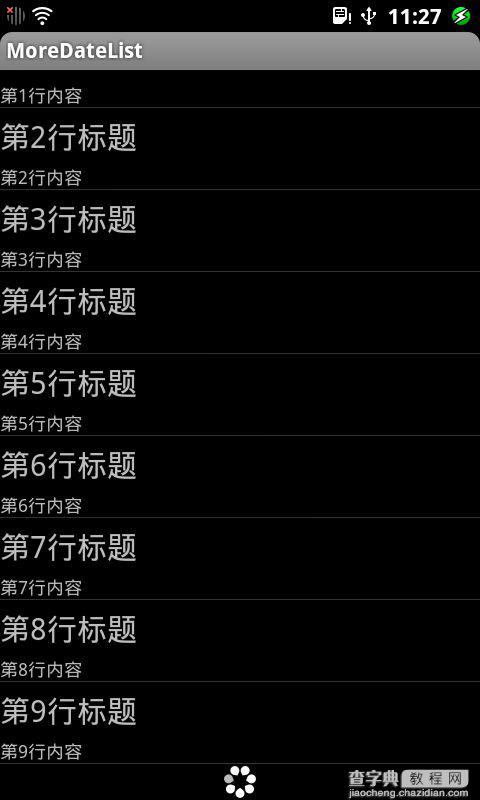
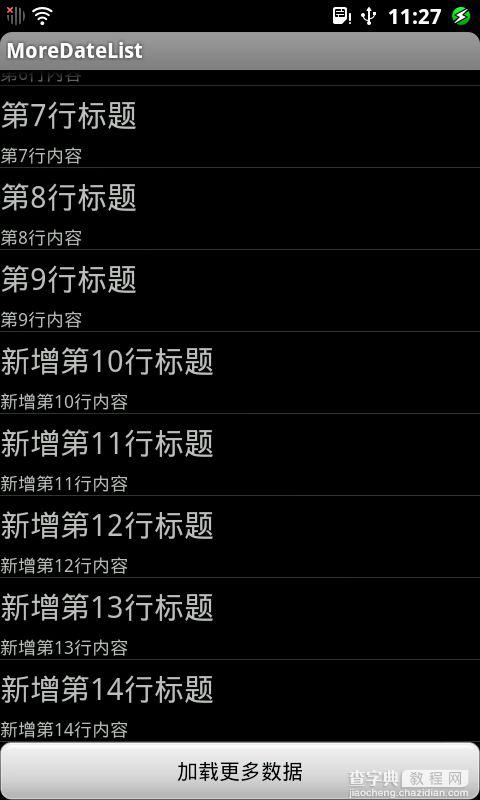
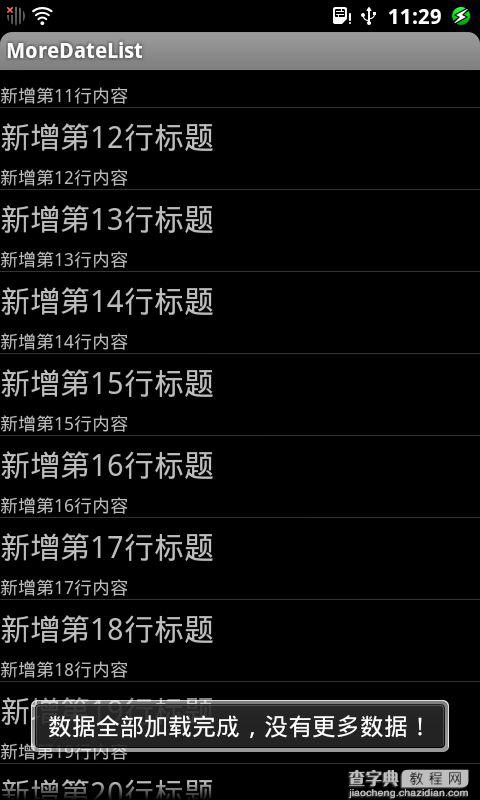
关于OnScrollListener事件顺序次数的简要分析
在 Android 的 OnScrollListener 整个事件我主要分析下他的执行顺序:
实现滚动事件的监听接口
new AbsListView.OnScrollListener(){ @Override public void onScrollStateChanged(AbsListView absListView, int scrollState) { switch (scrollState) { case AbsListView.OnScrollListener.SCROLL_STATE_TOUCH_SCROLL: // 手指触屏拉动准备滚动,只触发一次 顺序: 2 break; case AbsListView.OnScrollListener.SCROLL_STATE_FLING: // 持续滚动开始,只触发一次 顺序: 4 break; case AbsListView.OnScrollListener.SCROLL_STATE_IDLE: // 整个滚动事件结束,只触发一次 顺序: 6 break; default: break; } } @Override public void onScroll(AbsListView absListView, int i, int i1, int i2) { // 一直在滚动中,多次触发 顺序: 1、3、5 } }
之前一直很迷糊,后来仔细测试后得出上面代码注释中的结论。
另外对于 ListView 图片列表的滚动,应该在SCROLL_STATE_FLING时让图片不显示,提高滚动性能让滚动更平滑,SCROLL_STATE_IDLE时显示当前屏幕可见的图片,对于onScroll()接口方法基本上不用他。
补充:
1. 当手指只轻触屏幕不拉动只会触发一次onScroll方法,不会触发其他滚动事件;
2. 如果手指触碰屏幕后停滞一下再滑动则首先执行一次onScroll方法 然后才是SCROLL_STATE_TOUCH_SCROLL事件;
3. 如果手指碰到屏幕后直接滑动则第一次就执行SCROLL_STATE_TOUCH_SCROLL事件;
3. 触发SCROLL_STATE_TOUCH_SCROLL事件后还会继续多次触发onScroll事件,而不是直接触发SCROLL_STATE_FLING事件;
4. 滚动后不一定会触发 SCROLL_STATE_FLING事件,可能和手指滑动的距离有关系;
5. 滚动的过程中会多次调用onScroll方法;
6. 除了onScroll触发多次,其他事件在整个过程中只会触发一次。


